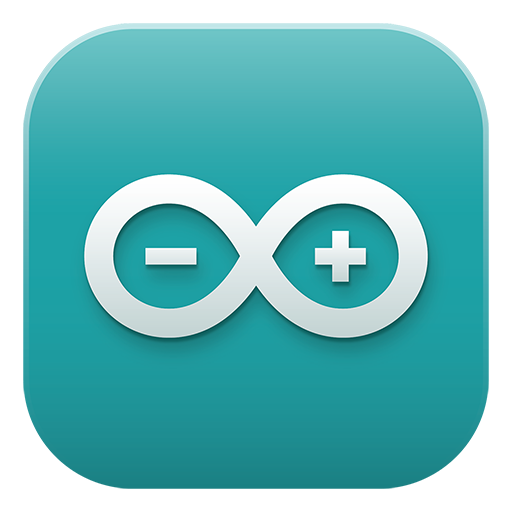こんにちはナリタです。この記事は僕の担当授業である多摩美術大学PBL授業 ”3Dプリンティングデザイン” の授業資料です。
3Dプリンティングにおいて、同じオブジェクトを大量に配置して出力するなど、データで作成する利点を活かす機会は多くあります。また、連続したつながりをもたせてチェーンのようなオブジェクトを作りたいときもあります。
そんなとき、全てのモデルを移動や複製コマンドを使いマウスで操作しなくても簡単に複製できるコマンドがあります。今回はそんな「矩形配列」コマンドの紹介です。
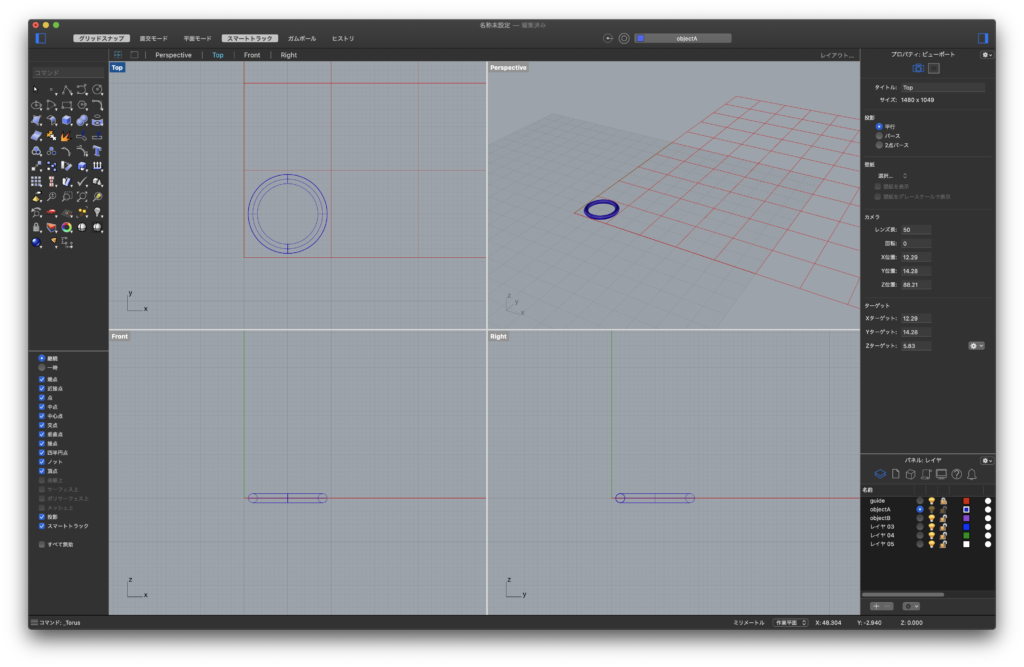
まず複製したいオブジェクトを作成します(写真はわかりやすくするために赤くグリッド線を作成してます。この線は20mm角の矩形直線です)
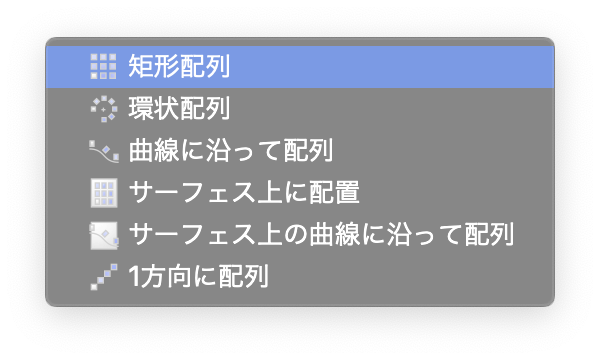
オブジェクトを選択し、矩形配列コマンドを選択します。
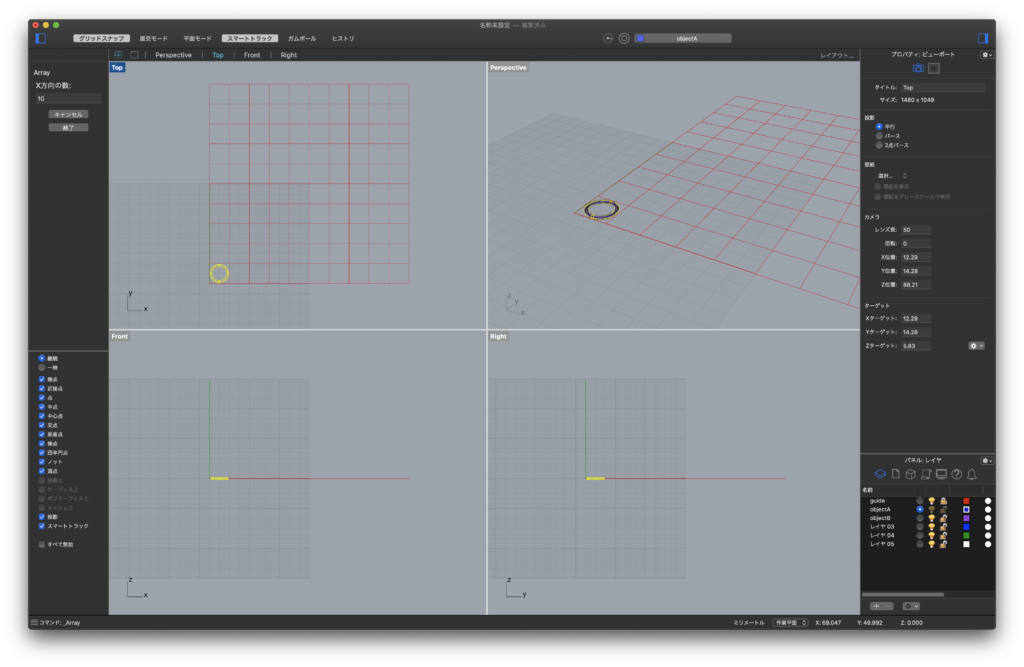
コマンドでは配列をX軸方向、Y軸方向、Z軸方向の順に何個複製するかを入力してゆきます。
今回はグリッドに合わせて10×10×1(X,Y,Z)個配列してみます。ダイアログにXの数を10と入力します。
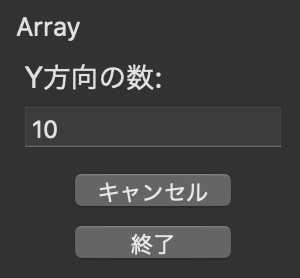
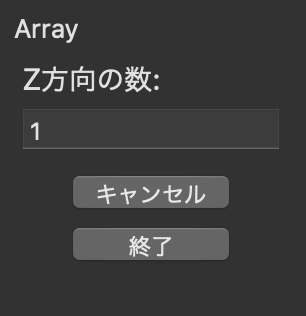
続いてYを10,Zを1と入力します。
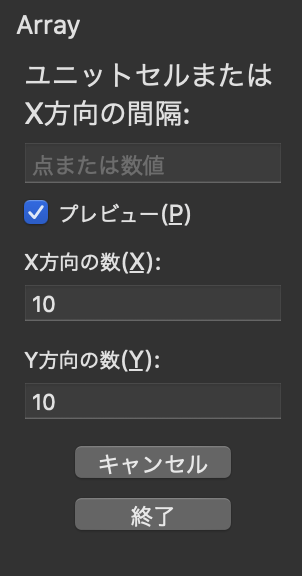
次は各オブジェクトの間隔を指定します。
グリッドは20mm間隔で引かれているので、X,Y方向の間隔はそれぞれ20mmです。
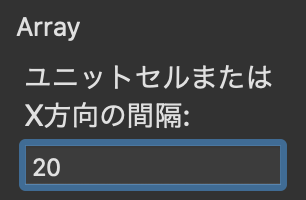
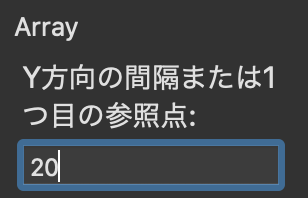
Z軸は1個のみ(複製しない)ため、入力を省略します。
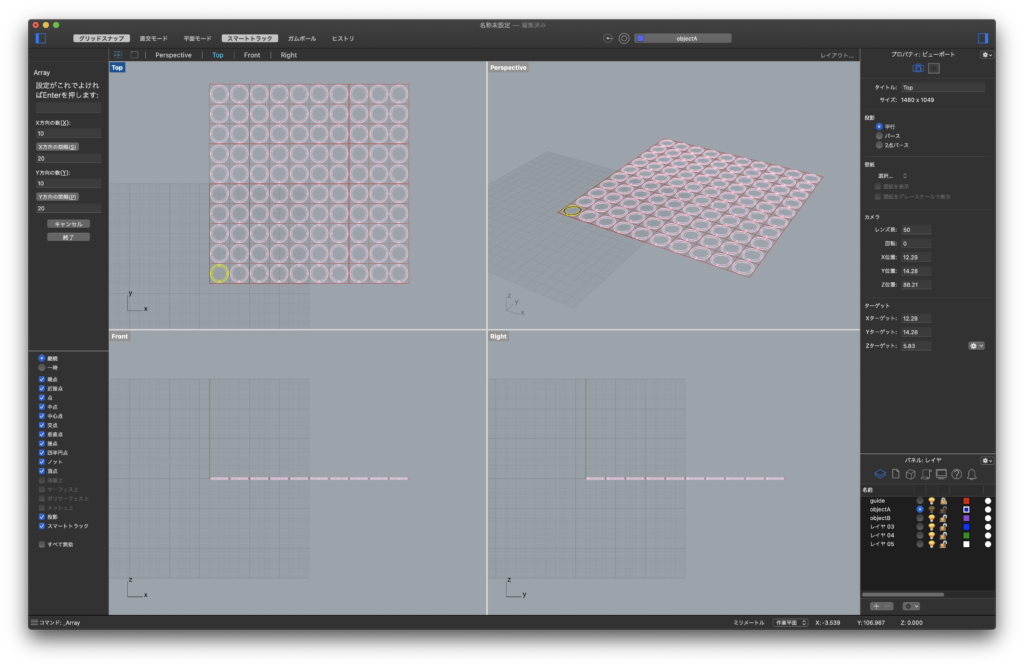
プレビューが表示されるので問題なさそうならEnterを押します。
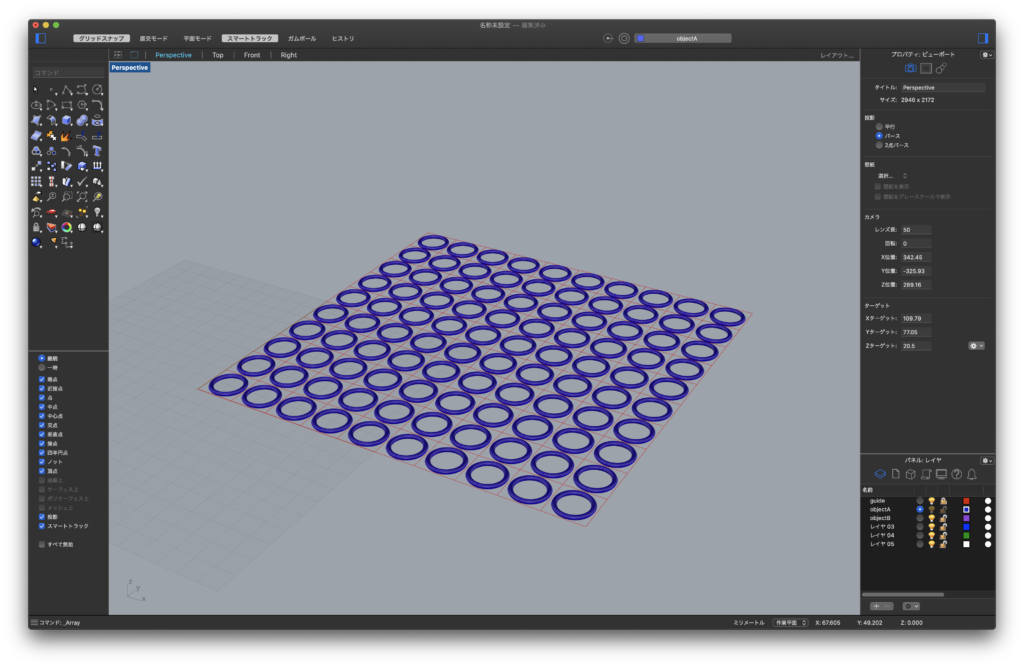
うまく複製されました。
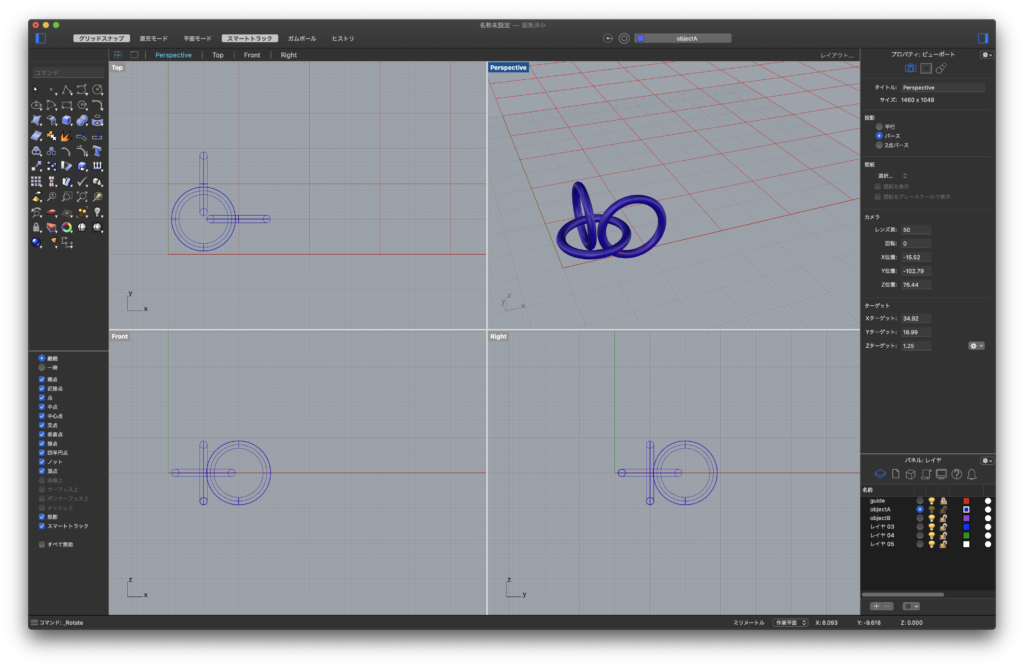
同じ方法で、このようにリングを3つ組み合わせたものを矩形配列した場合どうなるでしょうか?
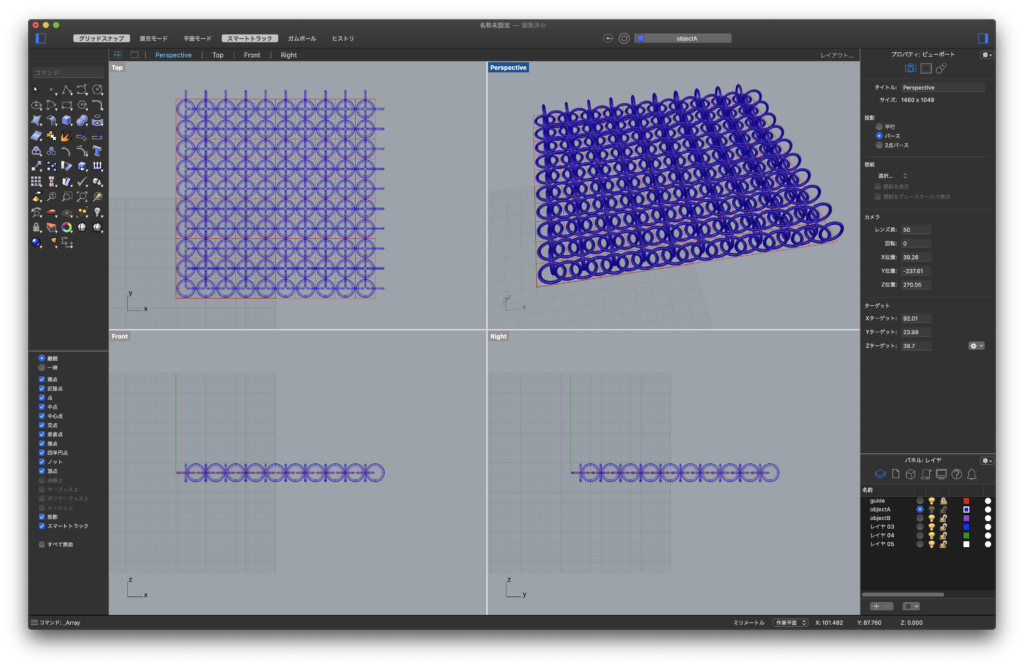
リングがそれぞれつながった鎖状のオブジェクトが出来上がりました。
複雑に見えて、このようなコマンドを活用して手軽に制作ができますのでぜひ試してみてください。